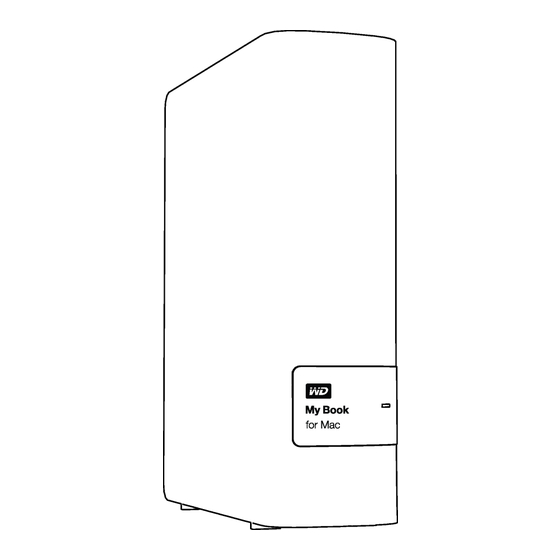
Western Digital My Book Manuel D'utilisation
Disque dur
Masquer les pouces
Voir aussi pour My Book:
- Manuel d'utilisation (98 pages) ,
- Mode d'emploi (41 pages) ,
- Guide d'installation rapide (4 pages)
Table des Matières
Publicité
Liens rapides
Publicité
Table des Matières

Sommaire des Matières pour Western Digital My Book
- Page 1 ® My Book for Mac Manuel d'utilisation Manuel d'utilisation de My Book for Mac...
-
Page 2: Service Et Assistance Wd
Service et assistance WD En cas de problème, merci de nous donner l'occasion de le résoudre avant de retourner ce produit. Des réponses à la majorité des questions d'assistance technique sont disponibles dans notre base de connaissances ou par le biais de notre service d'assistance par email sur http://support.wd.com. -
Page 3: Table Des Matières
MY BOOK FOR MAC MANUEL D'UTILISATION Table des matières Service et assistance WD ........... ii Accéder à... - Page 4 MY BOOK FOR MAC MANUEL D'UTILISATION Informations sur la conformité et la garantie ....31 Conformité réglementaire ..........31 Appareil de classe B selon la FCC .
-
Page 5: Propos De Votre Disque Dur Wd
3.0 ; il est formaté pour Mac, compatible avec Apple Time Machine et offre un mot de passe de protection et le chiffrement matériel. Vitesses de transfert ultra rapides – Le disque dur de stockage de bureau My Book for Mac est optimisé pour des transferts de données ultra rapides grâce à l'USB 3.0 SuperSpeed. -
Page 6: Contenu Du Carton
MANUEL D'UTILISATION Contenu du carton Tel qu'illustré sur la Figure 1, le carton de votre disque dur My Book for Mac inclut les éléments suivants : • Disque dur externe My Book for Mac, avec les logiciels WD Security et WD Drive Utilities •... -
Page 7: Formatage Du Disque
Windows, voir « Reformatage du disque dur » à la page 28 et « Dépannage » à la page 29. Description physique Tel qu'illustré sur la Figure 2, le disque dur My Book for Mac est équipé des éléments suivants : • Voyant d'alimentation/activité à l'avant •... -
Page 8: Fente De Sécurité Kensington
Figure 2. Disque dur My Book for Mac Enregistrement de votre disque dur Pensez à enregistrer votre disque dur My Book for Mac pour obtenir les dernières mises à jour et nos offres spéciales. Vous pouvez enregistrer facilement votre disque dur à l'aide de WD Drive Utilities, telle que décrit dans «... -
Page 9: Connexion Du Disque Dur Et Prise En Main
Installation Démontage Installation 2. Allumez votre ordinateur. 3. Connectez le disque dur My Book comme indiqué dans la Figure 3. Figure 3. Connexion du disque dur My Book for Mac CONNEXION DU DISQUE DUR ET PRISE EN MAIN – 5... - Page 10 MY BOOK FOR MAC MANUEL D'UTILISATION 4. Vérifiez que le disque dur My Book for Mac apparaît bien sous APPAREILS dans la zone de la colonne latérale de votre Finder : Remarque : Si la case Disques durs externes est cochée sur la fenêtre des préférences du Finder, l'icône du My Book for Mac apparaît sur votre bureau :...
-
Page 11: Amélioration Des Performances Avec Wd +Turbo
Cliquez sur Chiffre le disque. 8. L'icône My Book for Mac affiche maintenant : 9. Votre disque My Book for Mac est maintenant prêt à l'utilisation comme appareil de stockage externe. Voux pouvez renforcer ses performances et capacités en installant le logiciel suivant disponible sur le disque dur : •... - Page 12 MY BOOK FOR MAC MANUEL D'UTILISATION 2. Double-cliquez sur le dossier Extras sur l'écran qui s'affiche : 3. Double-cliquez le programme d'installation WD + TURBO : 4. Cliquez sur Installer sur l'écran du programme d'installation du pilote WD +TURBO : 5.
-
Page 13: Installation Du Logiciel Wd Security
à votre ordinateur, et cliquez sur OK : 8. Quand l'installation est terminée, cliquez sur Oui pour redémarrer l'ordinateur : 9. Quand l'ordinateur redémarre, l'icône My Book for Mac sur le bureau se présente comme suit : Vous pouvez maintenant utiliser votre disque dur My Book for Mac comme appareil de stockage externe aux performances renforcées. - Page 14 MY BOOK FOR MAC MANUEL D'UTILISATION 2. Faîtes glisser l'application WD Security vers le dossier Applications sur l'écran qui s'affiche : 3. Dans le dossier des Applications, faites un double-clic sur l'application WD Security. 4. Lisez les termes du contrat de licence et cliquez sur Accepter pour continuer et afficher l'écran WD Security :...
-
Page 15: Installation Du Logiciel Wd Drive Utilities
Le logiciel WD Drive Utilities vous permet d'enregistrez votre disque dur, de lancer des diagnostics et plus encore. Double-cliquez sur l'icône My Book for Mac, puis double-cliquez sur le fichier .dmg sur l'écran qui s'affiche : 2. Faîtes glisser l'application WD Drive Utilities vers le dossier Applications sur l'écran qui s'affiche : 3. - Page 16 MY BOOK FOR MAC MANUEL D'UTILISATION 4. Lisez les termes du contrat de licence et cliquez sur Accepter pour continuer et afficher l'écran WD Drive Utilities : 5. Voir « Gestion et personnalisation du disque dur » à la page 19.
-
Page 17: Verrouillage Et Déverrouillage Du Disque Dur
MY BOOK FOR MAC MANUEL D'UTILISATION Verrouillage et déverrouillage du disque dur Ce chapitre est composé des rubriques suivantes : Protection du disque dur par mot de passe Déverrouillage du disque dur Modification de votre mot de passe Désactivation de la fonction de verrouillage du disque dur Protection du disque dur par mot de passe Vous devriez protéger votre disque dur par mot de passe en cas de doute sur la... -
Page 18: Déverrouillage Du Disque Dur
MY BOOK FOR MAC MANUEL D'UTILISATION 4. Retapez votre mot de passe dans la case Confirmer le mot de passe. 5. Tapez une indication pour vous aider à vous souvenir de votre mot de passe dans la case Indication de mot de passe. -
Page 19: Déverrouillage Du Disque Dur Avec Le Logiciel Wd Security Ou Wd Drive Utilities
A chaque fois, le logiciel WD Security remplace l'icône de bureau pour votre disque dur My Book for Mac avec l'icône du CD virtuel (VCD) de WD Unlocker : Le VCD virtuel WD Unlocker fournit l'utilitaire WD Drive Unlock que vous pouvez utiliser pour déverrouiller le disque dur. -
Page 20: Déverrouillage Du Disque Dur Avec L'utilitaire Wd Drive Unlock
MY BOOK FOR MAC MANUEL D'UTILISATION Déverrouillage du disque dur avec l'utilitaire WD Drive Unlock Chaque fois que vous connectez votre disque dur protégé par mot de passe à un ordinateur qui n'a pas de logiciel WD Security ou WD Drive Utilities installé, vous pouvez utiliser le l'utilitaire WD Drive Unlock pour déverrouiller le disque dur. -
Page 21: Modification De Votre Mot De Passe
MY BOOK FOR MAC MANUEL D'UTILISATION Modification de votre mot de passe Cliquez sur Aller > Applications > WD Security pour afficher la boîte de dialogue Modifier la sécurité de l'écran WD Security : 2. Si vous avez plusieurs lecteurs compatibles connectés à votre ordinateur, sélectionnez celui sur lequel se trouve le mot de passe que vous souhaitez modifier. -
Page 22: Désactivation De La Fonction De Verrouillage Du Disque Dur
MY BOOK FOR MAC MANUEL D'UTILISATION Désactivation de la fonction de verrouillage du disque dur Cliquez sur Aller > Applications > WD Security pour afficher la boîte de dialogue Modifier la sécurité de l'écran WD Security : 2. Si vous avez plusieurs lecteurs compatibles connectés à votre ordinateur, sélectionnez celui dont vous souhaitez supprimer le mot de passe de protection. -
Page 23: Gestion Et Personnalisation Du Disque Dur
MY BOOK FOR MAC MANUEL D'UTILISATION Gestion et personnalisation du disque dur Ce chapitre est composé des rubriques suivantes : « Vérification du bon fonctionnement du disque dur » « Réglage du minuteur de veille du disque dur » « Effacement du disque dur »... -
Page 24: Vérification Du Bon Fonctionnement Du Disque Dur
MY BOOK FOR MAC MANUEL D'UTILISATION Sur l'écran WD Drive Utilities : Pour . . . CLIQUEZ sur . . . POUR voir . . . Lancer les diagnostics et Diagnostic « Vérification du bon vérifications d'état du disque dur : fonctionnement du disque dur »... -
Page 25: Réglage Du Minuteur De Veille Du Disque Dur
MY BOOK FOR MAC MANUEL D'UTILISATION Cliquez sur Aller > Applications > WD Drive Utilities pour afficher l'écran WD Drive Utilities. (voir Figure 4 à la page 19). 2. Si vous avez plusieurs lecteurs pris en charge connectés à votre ordinateur, sélectionnez celui que vous voulez vérifier. -
Page 26: Effacement Du Disque Dur
MY BOOK FOR MAC MANUEL D'UTILISATION 4. Sur la boîte de dialogue Réglage du minuteur de veille : a. Dans la case Minuteur de veille, sélectionnez l'intervalle d'inactivité après lequel vous souhaitez arrêter le disque dur. b. Cliquez sur Minuteur de veille. -
Page 27: A L'aide De L'utilitaire Wd Drive Unlock
MY BOOK FOR MAC MANUEL D'UTILISATION 4. Sur l'écran Effacer le disque dur : a. Pour changer le nom du volume lors de l'effacement du disque dur, tapez un nouveau nom dans la case Nom de volume. b. Pour changer le formatage du volume lors de l'effacement du disque dur, sélectionnez l'option de formatage voulue :... - Page 28 MY BOOK FOR MAC MANUEL D'UTILISATION L'écran de l'utilitaire WD Drive Unlock apparaît : 3. Faites cinq tentatives de déverrouillage du disque dur en : a. Tapant votre mot de passe dans la case Mot de passe. b. Cliquant sur Déverrouiller le disque dur.
-
Page 29: Enregistrement De Votre Disque Dur
MY BOOK FOR MAC MANUEL D'UTILISATION 5. Cliquez sur Effacer le disque dur pour afficher un avertissement sur l'effacement de toutes les données du disque dur : 6. Lisez l'avertissement et cochez Je comprends pour indiquer que vous acceptez le risque. -
Page 30: Démontage Du Disque Dur En Toute Sécurité
Vous pouvez déconnecter le disque dur en toute sécurité depuis votre ordinateur par : • Icône du bureau My Book for Mac • Liste du My Book for Mac dans le Finder GESTION ET PERSONNALISATION DU DISQUE DUR – 26... -
Page 31: Restauration Du Logiciel Wd Et De L'image Du Disque
Utilisation de la liste du My Book for Mac dans le Finder Cliquez-droit sur la liste du My Book for Mac dans le Finder et sélectionnez Éjecter « My Book for Mac » : Vous entendrez peut-être le disque dur s'éteindre. -
Page 32: Utilisation Du Disque Dur Avec Windows
7 de la base de connaissances pour plus d'informations sur le téléchargement et la restauration des versions Windows du logiciel WD Drive Utilities et du logiciel WD Security et de l'image du disque sur votre disque dur My Book for Mac. UTILISATION DU DISQUE DUR AVEC WINDOWS – 28... -
Page 33: Dépannage
MY BOOK FOR MAC MANUEL D'UTILISATION Dépannage Ce chapitre est composé des rubriques suivantes : Installation, partitionnement et formatage du disque dur Foire aux questions En cas de problème d'installation ou d'utilisation de ce produit, consultez cette section de dépannage ou visitez notre site Web de support à l'adresse http://support.wd.com... - Page 34 MY BOOK FOR MAC MANUEL D'UTILISATION Q: Pourquoi le débit de données est-il lent ? A: Votre système fonctionne peut-être à la vitesse USB 1.1 suite à une installation incorrecte de la carte USB 3.0 ou USB 2.0 parce que votre système n'assure pas la prise en charge de USB 3.0 ou USB 2.0.
-
Page 35: Informations Sur La Conformité Et La Garantie
MY BOOK FOR MAC MANUEL D'UTILISATION Informations sur la conformité et la garantie Cette annexe est composée des rubriques suivantes : Conformité réglementaire Conformité environnementale (Chine) Informations de garantie (Toutes les régions sauf l'Australie et la Nouvelle Zélande) Informations de garantie (Australie et Nouvelle Zélande) Licence GNU GPL (General Public License) Conformité... -
Page 36: Conformité De Sécurité
MY BOOK FOR MAC MANUEL D'UTILISATION Conformité de sécurité Approved for US and Canada. CAN/CSA-C22.2 No. 60950-1, UL 60950-1 : Safety of Information Technology Equipment. Approuvé pour les États-Unis et le Canada. CAN/CSA-C22.2 No. 60950-1 : Sûreté d'équipement de technologie de l'information. -
Page 37: Informations De Garantie (Toutes Les Régions Sauf L'australie Et La Nouvelle Zélande)
MY BOOK FOR MAC MANUEL D'UTILISATION Informations de garantie (Toutes les régions sauf l'Australie et la Nouvelle Zélande) Service après-vente WD apprécie votre fidélité et tente toujours de vous offrir le meilleur service. Si le Produit nécessite une réparation, vous pouvez prendre contact avec le détaillant auprès duquel vous l'avez acheté... -
Page 38: Informations De Garantie (Australie Et Nouvelle Zélande)
MY BOOK FOR MAC MANUEL D'UTILISATION La garantie limitée de WD est exclusive de toute autre et ne s'applique qu'aux produits vendus à l'état neuf. Les recours mentionnés ici remplacent a) tout autre recours ou garantie, explicite, implicite ou contractuel, y compris mais sans limitation la garantie implicite de valeur marchande ou d'adaptation à... -
Page 39: Garantie
MY BOOK FOR MAC MANUEL D'UTILISATION Si vous souhaitez envoyer une réclamation, vous devez d'abord contacter l'intermédiaire à qui vous avez originellement acheté le Produit. Si vous ne parvenez pas à prendre contact avec le détaillant auprès duquel vous avez acheté le Produit, consultez notre site web d'assistance sur les produits à... -
Page 40: Licence Gnu Gpl (General Public License)
GPL (« logiciel GPL ») et non sous la licence utilisateur final de Western Digital. Conformément à la licence GPL, si applicable : 1) le code source du logiciel GPL peut être téléchargé gratuitement à l'adresse http://support.wd.com/download/gpl, ou obtenu sur CD pour une somme modique... -
Page 41: Index
MY BOOK FOR MAC MANUEL D'UTILISATION Index Effacement du disque dur 22 ATTENTION à propos de l'effacement du disque dur 22 Enregistrement de produit 4 Accès, assistance en ligne ii Enregistrement de votre disque dur 25 Accessoires, en option 2 Enregistrement, en ligne 4 Analyse complète du support 20... - Page 42 MY BOOK FOR MAC MANUEL D'UTILISATION Système d'exploitation nécessaire 2 Test rapide du disque dur 20 Vérification d'état SMART 20 Vues avant et arrière 3 É Écran Test de diagnostic 21 INDEX – 38...
- Page 43 WD. WD se réserve le droit de modifier les caractéristiques à tout moment sans préavis. Western Digital, WD, le logo WD, My Book et My Passport sont des marques déposées et WD Drive Utilities, WD Security et Data Lifeguard sont des marques commerciales de Western Digital Technologies, Inc. Apple, Mac, OS X et Time Machine sont des marques commerciales de Apple, Inc., déposées aux États-Unis et dans d'autres pays.











